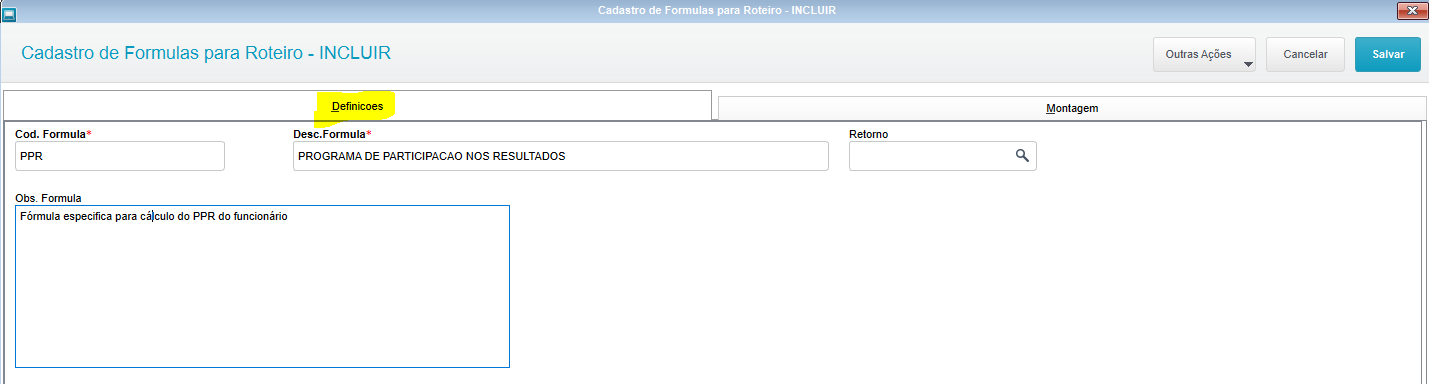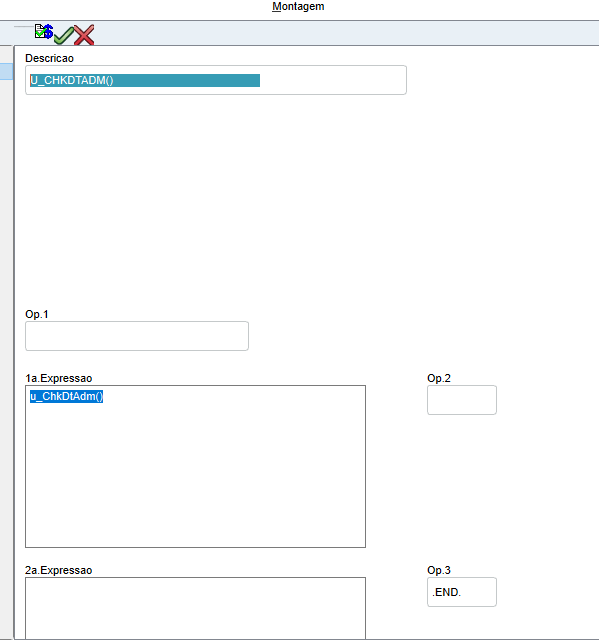CONTEÚDO
- Visão Geral
- Fórmulas - Definições
- Fórmulas - Montagem
- Fórmulas Complexas
- Gravação da fórmula
- Copiar Fórmula
- Roteiro de Cálculo
01. VISÃO GERAL
Será apresentado a maneira de criar uma fórmula de usuário, com as opções disponíveis no cadastro, e posteriormente inseri-la no roteiro de cálculo.
02. FÓRMULAS - DEFINIÇÕES
Nesta pasta devem ser informados os dados que definem e identificam a fórmula, dando a ela um nome. Os principais campos são:
- Cod. Fórmula: Informe o código que identificará a fórmula, utilizando letras e/ou números, sem caracteres especiais.
- Desc.Formula: Informe a descrição da fórmula. Quanto mais objetiva a descrição, mais fácil será seu entendimento na localização.
- Retorno: Selecione um resultado para a fórmula, geralmente um mnemônico, sendo esta informação opcional.
- Obs. Fórmula: Inclua neste campo informações adicionais, como mais detalhes da fórmula, sugerindo exemplos etc. Esta informação também é opcional, mas importante para quem dar manutenção saber detalhes sobre a fórmula.
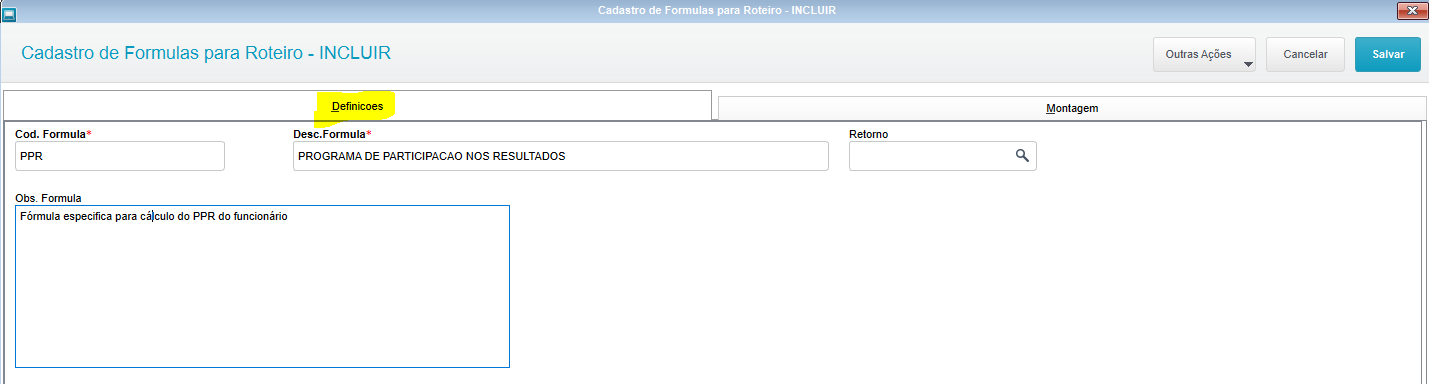
03. FÓRMULAS - MONTAGEM
Nesta pasta deve-se construir efetivamente a estrutura da fórmula. A estrutura da fórmula será exibida em duas áreas distintas:
...
| Informações |
|---|
| title | O campo Operador 3 deve ser preenchido da seguinte forma |
|---|
|
END.: Quando a condição, execução ou laço terminam no item da fórmula que está sendo incluído/alterado. Neste caso não poderá ser incluído um novo item no mesmo nível do que acabou se der incluído, somente em um subitem no caso de condição ou laço. CNT.: Quando será feita alguma outra execução ou condição após o item da fórmula que está sendo incluído/alterado. |
Fórmulas Complexas
A quantidade máxima de caracteres que podem ser utilizados dentro do campo "Expressão" é 250, caso seja incluída uma expressão maior, a fórmula não poderá ser gravada, exibindo o alerta abaixo:

Caso exista a necessidade de inclusão de uma expressão maior que 250 caracteres, algumas opções podem ser utilizadas, são elas:
...
| Bloco de código |
|---|
| language | delphi |
|---|
| firstline | 1 |
|---|
| title | Função de Exemplo |
|---|
|
User Function ChkDtAdm()
Local lRet := .F.
If ( AnoMes(SRA->RA_ADMISSA) == AnoMes(dDataBase) .And. Day(SRA->RA_ADMISSA) <= 10 ) .or.;
( AnoMes(SRA->RA_ADMISSA) == AnoMes(dDataBase) .And. Day(SRA->RA_ADMISSA) <= 20 ) .or.;
( AnoMes(SRA->RA_ADMISSA) == AnoMes(dDataBase) .And. Day(SRA->RA_ADMISSA) <= 31 )
lRet := .T.
EndIf
Return lRet |
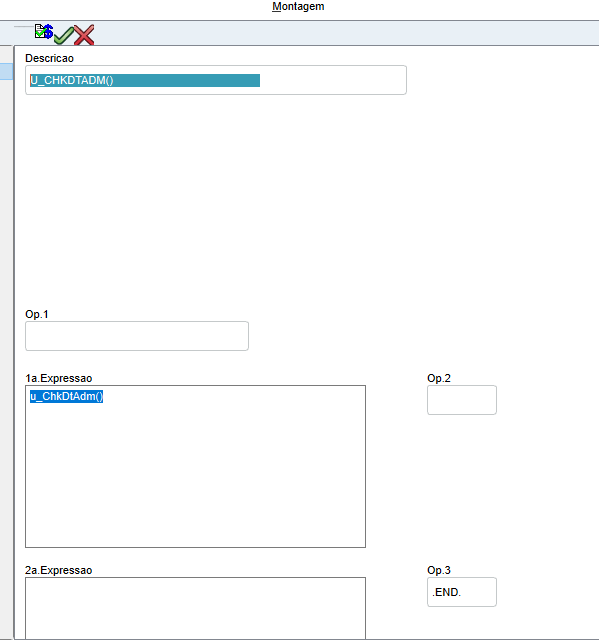
04. GRAVAÇÃO DA FÓRMULA
Quando terminar de incluir/alterar a fórmula deverá "Salvar" para que o sistema compile o código gerado dentro do RPO de fórmulas:
...
| Card documentos |
|---|
| Informacao | Use esse box para destacar informações relevantes e/ou de destaque. |
|---|
| Titulo | IMPORTANTE! |
|---|
|
05. COPIAR FÓRMULA
As fórmulas do sistema não podem ser alteradas, porém é possível copia-la e fazer alterações especificas que o padrão não atenda, diretamente na cópia, e em seguida substituir a fórmula utilizada no roteiro de cálculo.
...
Renomear a Salvar:

Fórmula copiada:

06. ROTEIRO DE CÁLCULO
Depois de criar a fórmula, deverá entrar no cadastro do roteiro desejado, desabilitar as possíveis fórmulas padrões que serão substituídas pela fórmula específica e inclui-la na mesma posição.
...